Chơi Sega CD trên Steam Deck: Hướng dẫn dễ dàng
Hướng dẫn này chỉ cho bạn cách chơi trò chơi Sega CD trên Steam Deck bằng EmuDeck. Chúng tôi sẽ đề cập đến mọi thứ, từ thiết lập ban đầu đến khắc phục sự cố sau cập nhật.
Liên kết nhanh
Sega CD (hoặc Mega CD) đã cải tiến Sega Genesis/Megadrive, bổ sung thêm các trò chơi dựa trên CD với khả năng âm thanh và FMV vượt trội. Mặc dù không phải là một thành công lớn nhưng nó mang lại cái nhìn thoáng qua về tương lai của trò chơi. EmuDeck trên Steam Deck cho phép bạn quay lại thời đại này.
Được Michael Llewellyn cập nhật vào ngày 9 tháng 1 năm 2025: Hướng dẫn này hiện bao gồm Decky Loader và Power Tools, được các nhà phát triển EmuDeck khuyên dùng và hướng dẫn sửa lỗi Decky Loader sau khi cập nhật Steam Deck.
Chế độ dành cho nhà phát triển và Đề xuất cài đặt trước
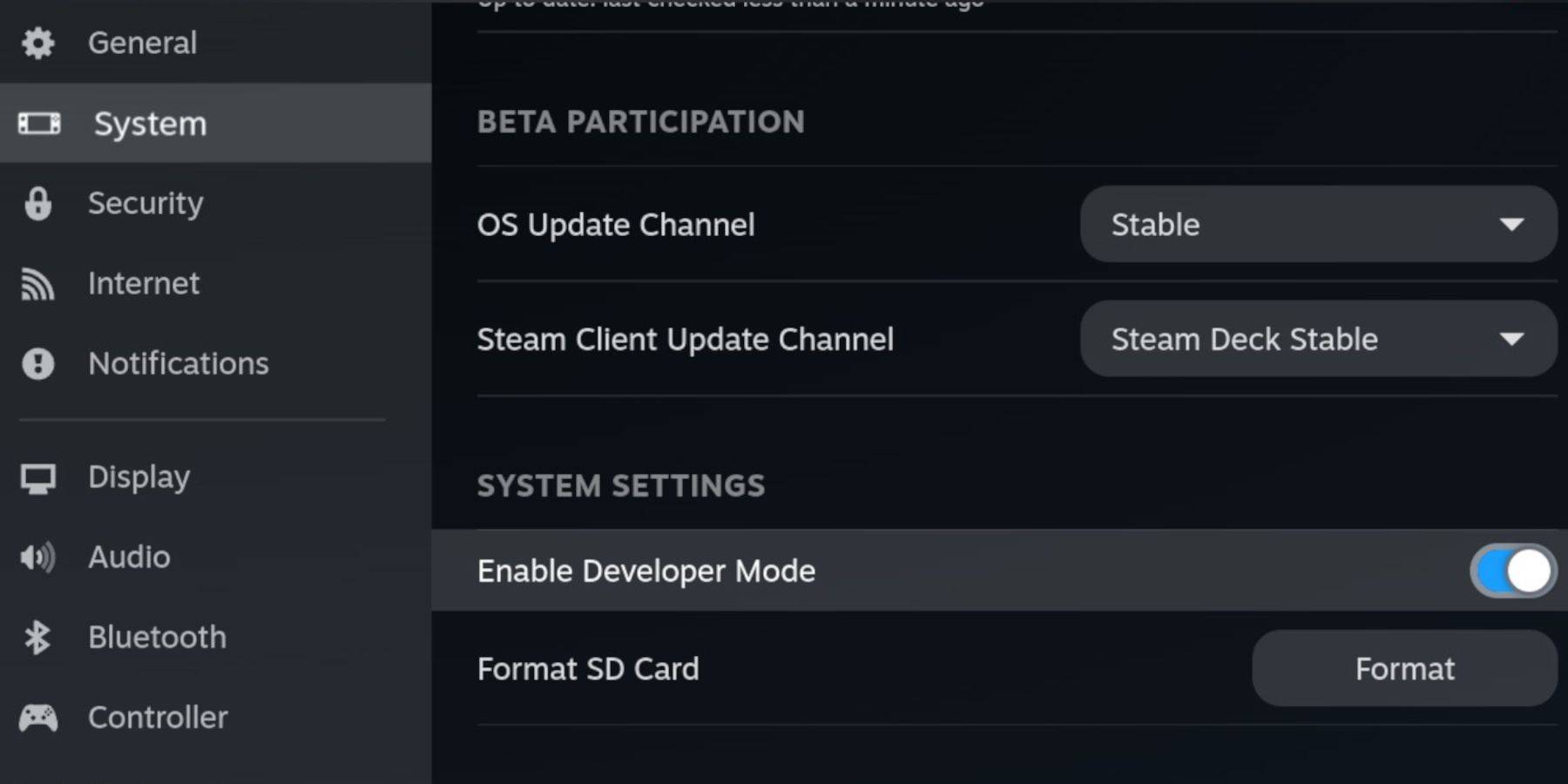 Bật Chế độ nhà phát triển và Gỡ lỗi từ xa CEF trước khi cài đặt EmuDeck để tương thích với các bản cập nhật trong tương lai.
Bật Chế độ nhà phát triển và Gỡ lỗi từ xa CEF trước khi cài đặt EmuDeck để tương thích với các bản cập nhật trong tương lai.
Bật Chế độ nhà phát triển
- Bật nguồn trên Steam Deck của bạn.
- Truy cập Menu Steam (nút Steam).
- Điều hướng đến Hệ thống > Chế độ nhà phát triển và bật nó.
- Mở menu Nhà phát triển và bật Gỡ lỗi từ xa CEF.
- Truy cập menu Nguồn (nút Steam) và chuyển sang Chế độ máy tính để bàn.
Phần cứng/Phần mềm cần thiết và được khuyên dùng
- Thẻ nhớ microSD A2 tốc độ cao dành cho EmuDeck và trò chơi.
- Định dạng thẻ SD trên Steam Deck.
- Các tệp BIOS và ROM Sega CD được thu thập một cách hợp pháp.
- Tùy chọn: Bàn phím và chuột để quản lý tệp dễ dàng hơn.
Định dạng thẻ SD của bạn
- Lắp thẻ nhớ microSD.
- Mở menu Steam, đi tới Bộ nhớ và định dạng thẻ SD.
Đang tải xuống EmuDeck
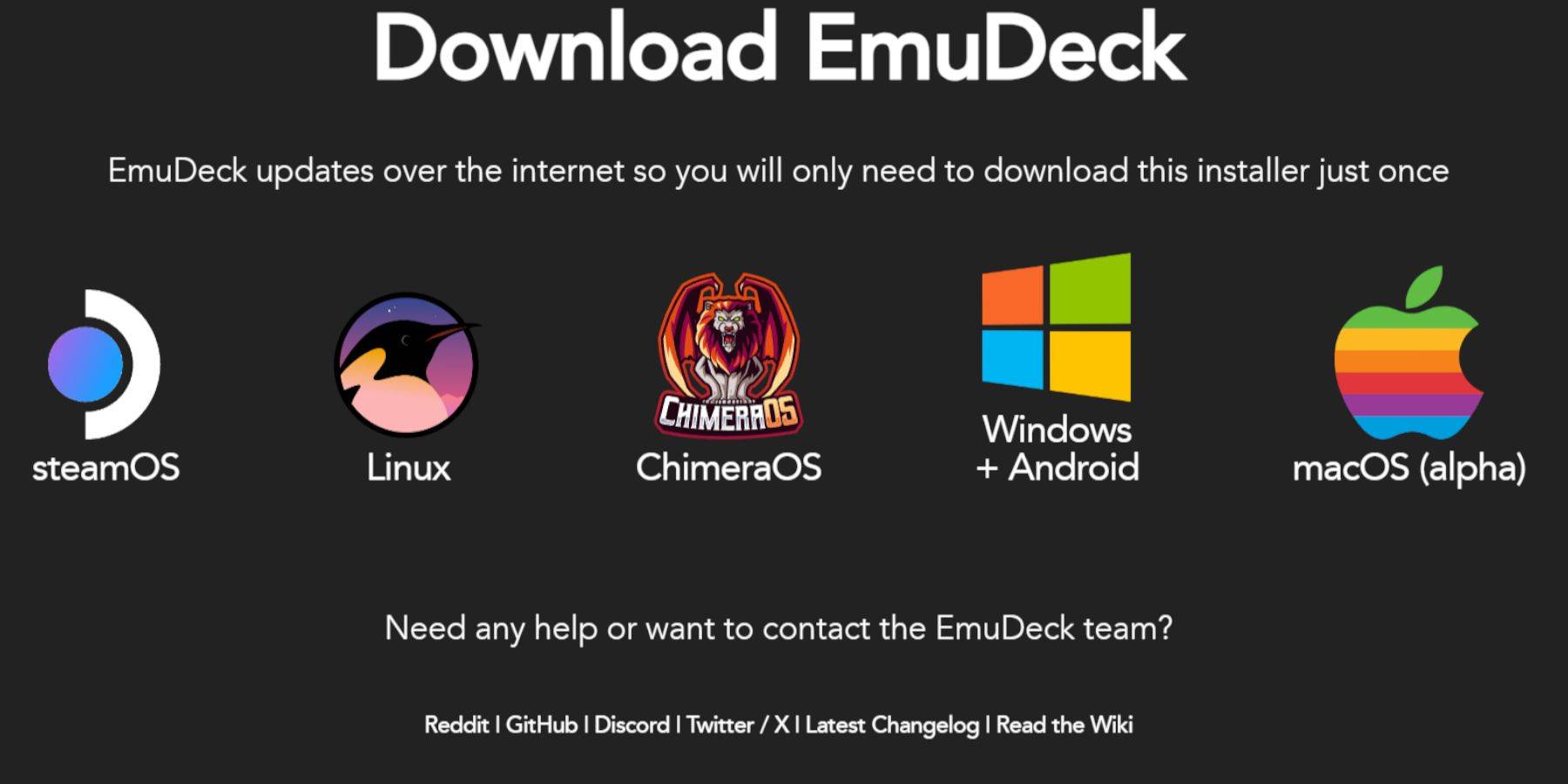
- Nhấn nút Steam, chọn Nguồn và chuyển sang Chế độ máy tính để bàn.
- Tải xuống trình duyệt (từ Discovery Store), sau đó tải xuống EmuDeck.
- Chọn phiên bản Steam OS trong khi tải xuống.
- Chạy trình cài đặt, chọn Tùy chỉnh và chọn thẻ SD của bạn.
- Chọn Steam Deck làm mục tiêu.
- Chọn RetroArch, MelonDS, Steam ROM Manager và Emulation Station (hoặc tất cả các trình giả lập).
- Hoàn tất cài đặt bằng cách chọn Hoàn tất.
Chuyển tệp CD Sega
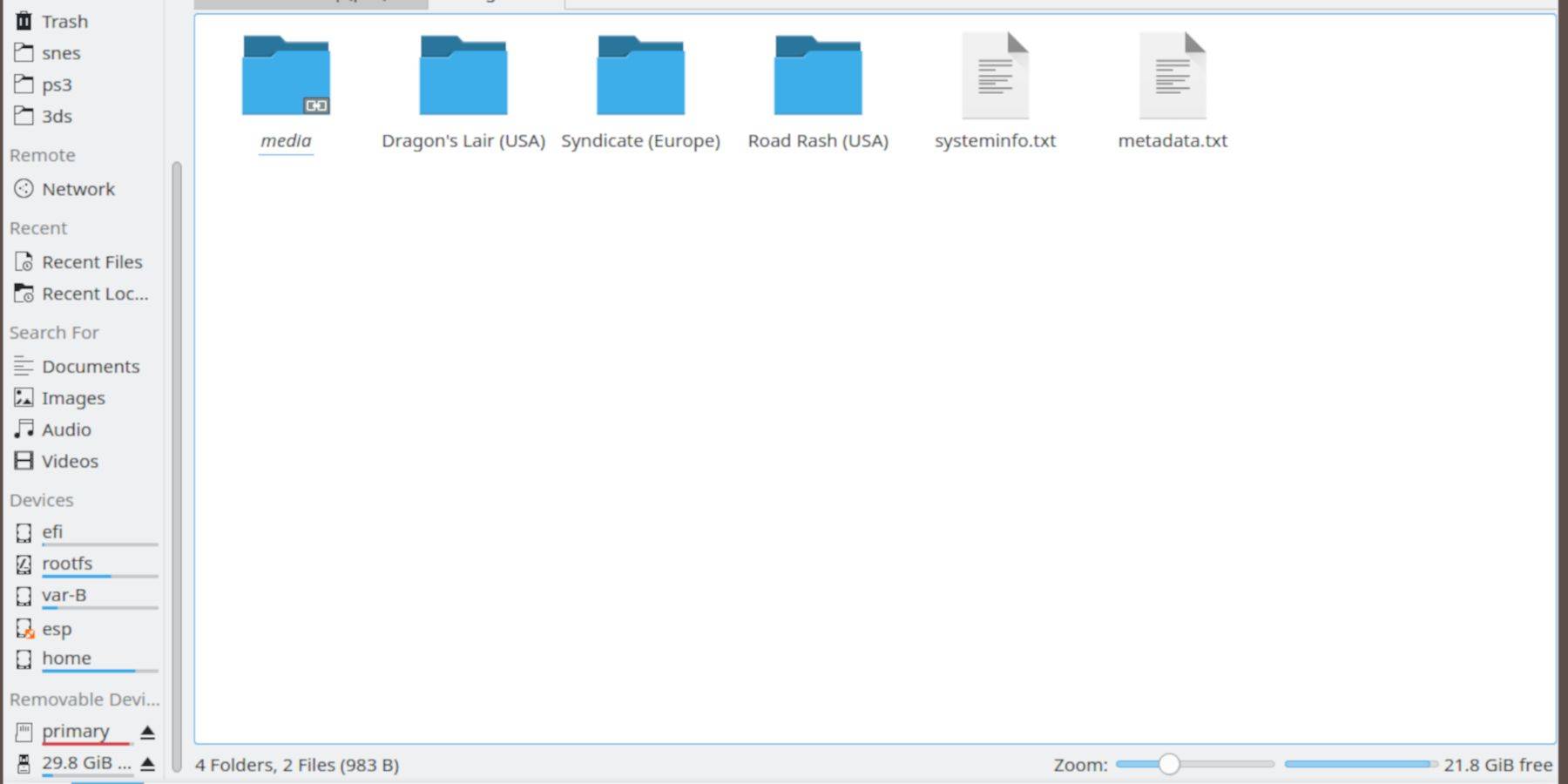 Di chuyển các tệp ROM và BIOS của bạn vào đúng thư mục.
Di chuyển các tệp ROM và BIOS của bạn vào đúng thư mục.
Chuyển tập tin BIOS
- Mở Trình duyệt tệp Dolphin ở Chế độ máy tính để bàn.
- Chọn thẻ SD chính.
- Điều hướng đến Mô phỏng > BIOS và chuyển các tệp BIOS của bạn.
Chuyển ROM Sega CD
- Điều hướng đến Chính > Thi đua > ROMS > segaCD (hoặc megaCD).
- Chuyển ROM của bạn vào thư mục này.
Thêm ROM bằng Steam ROM Manager
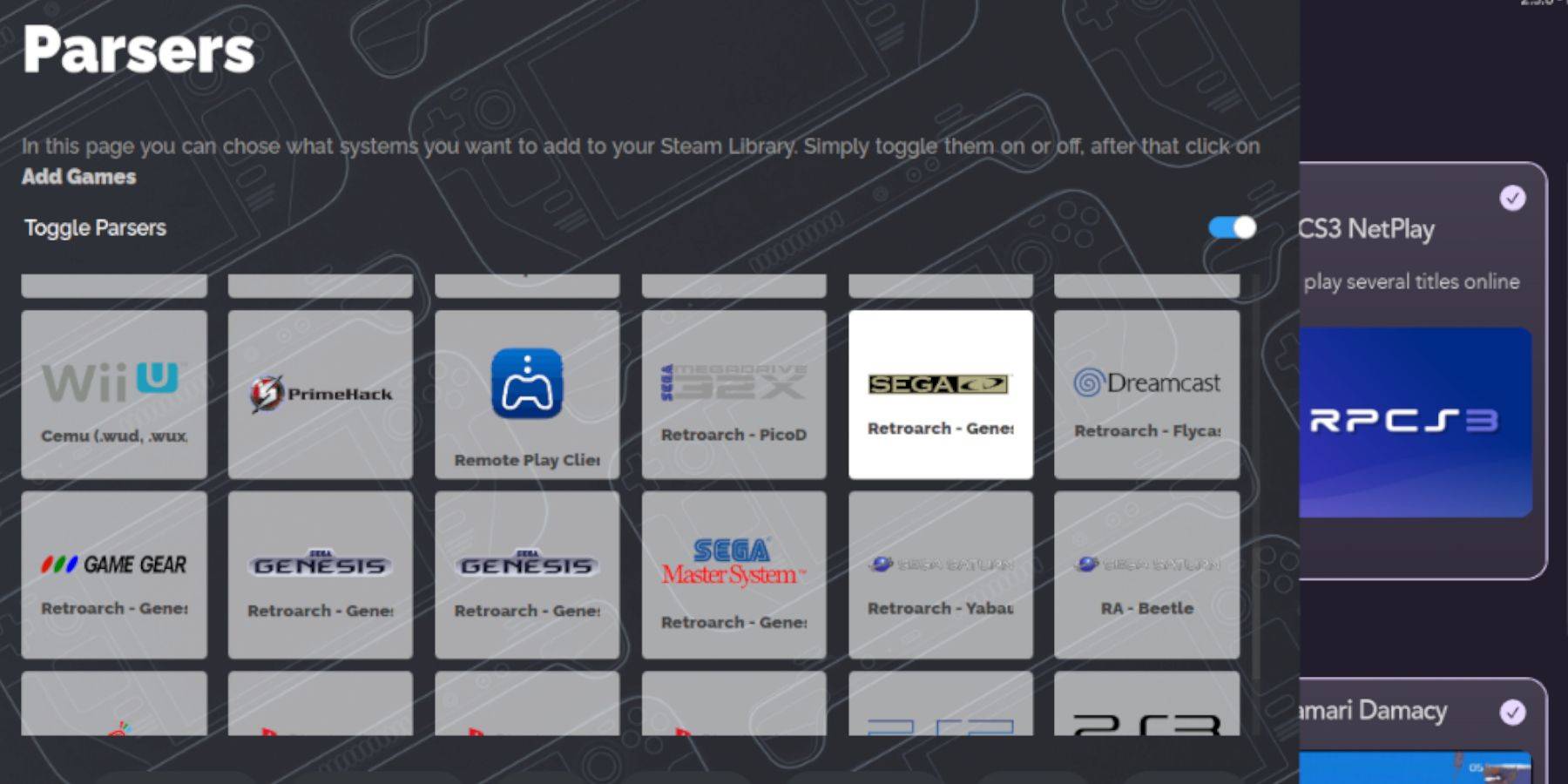 Thêm ROM Sega CD của bạn vào thư viện trò chơi trên Steam Deck.
Thêm ROM Sega CD của bạn vào thư viện trò chơi trên Steam Deck.
- Mở EmuDeck, sau đó là Trình quản lý ROM Steam.
- Nhấp vào Tiếp theo, sau đó nhấp vào cả hai cửa sổ Nintendo DS (nếu được nhắc).
- Chọn Thêm trò chơi rồi Phân tích cú pháp.
- Steam ROM Manager sẽ chuẩn bị trò chơi và bìa của bạn.
Giải quyết các trang bìa bị thiếu
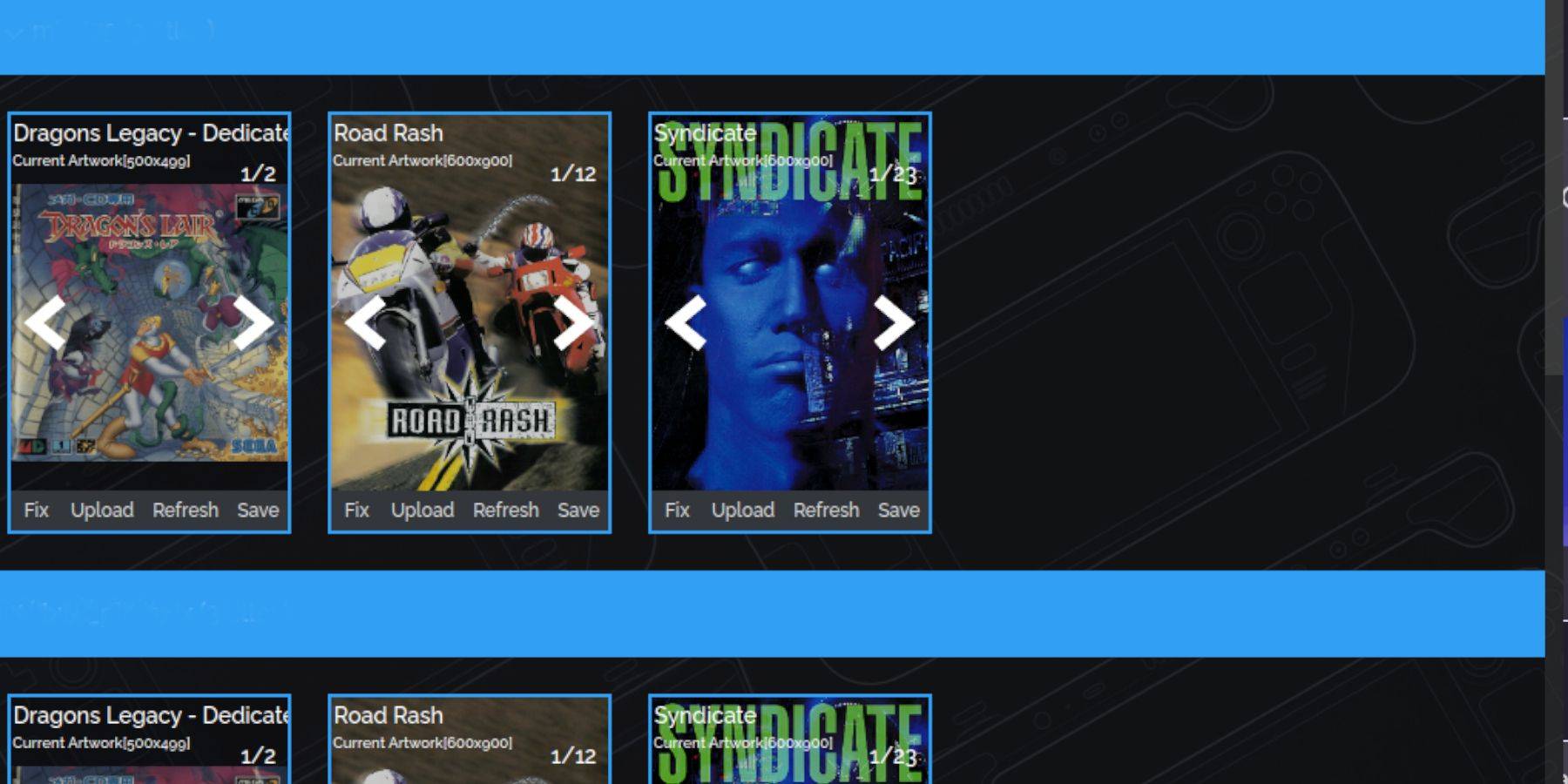 Trình quản lý ROM Steam thường tìm thấy các bìa, nhưng một số có thể bị thiếu.
Trình quản lý ROM Steam thường tìm thấy các bìa, nhưng một số có thể bị thiếu.
- Nếu thiếu nắp, hãy chọn Sửa.
- Tìm kiếm tên trò chơi.
- Chọn ảnh bìa rồi nhấp vào Lưu và đóng.
Thêm bìa đã tải xuống
Nếu SRM không tìm được bản cover:
- Nhấp vào Tải lên.
- Thêm hình ảnh của bạn rồi chọn Lưu và đóng.
- Đóng SRM và chuyển về Chế độ chơi trò chơi.
Chơi trò chơi Sega CD của bạn
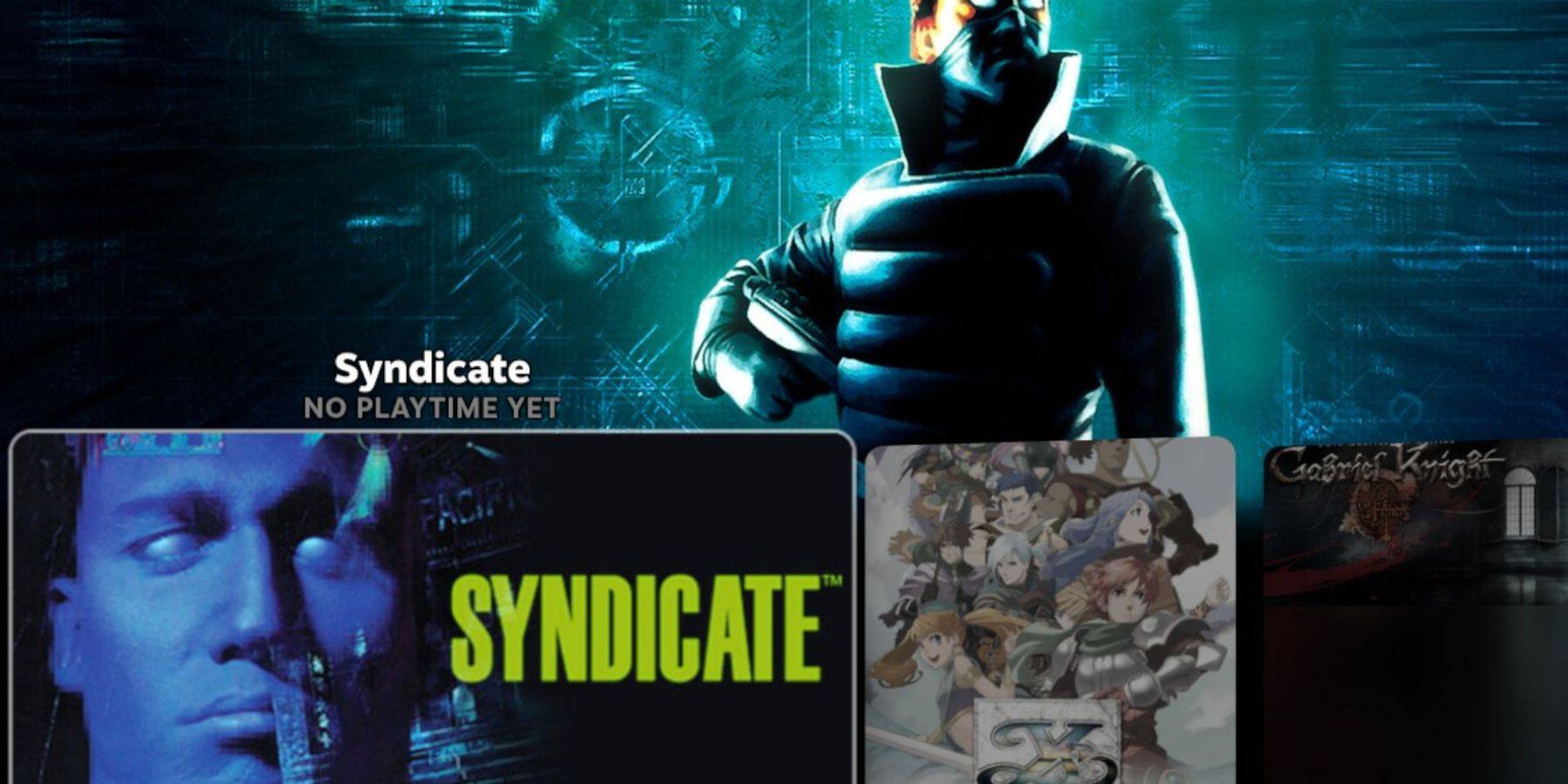 Truy cập và chơi trò chơi của bạn.
Truy cập và chơi trò chơi của bạn.
- Nhấn nút Steam, chọn Thư viện rồi chọn Bộ sưu tập.
- Mở thư mục Sega CD và khởi chạy trò chơi của bạn.
Sử dụng Trạm mô phỏng
Trạm mô phỏng lý tưởng để quản lý trò chơi, đặc biệt là các tựa game nhiều đĩa.
- Nhấn nút Steam, chọn Thư viện rồi chọn Non-Steam.
- Ra mắt Trạm mô phỏng.
- Đối với trò chơi nhiều đĩa, hãy điều hướng đến phần Sega CD, chọn Menu > Scraper > TheGamesDB, chọn Sega CD và nhấp vào Bắt đầu.
Cài đặt Decky Loader
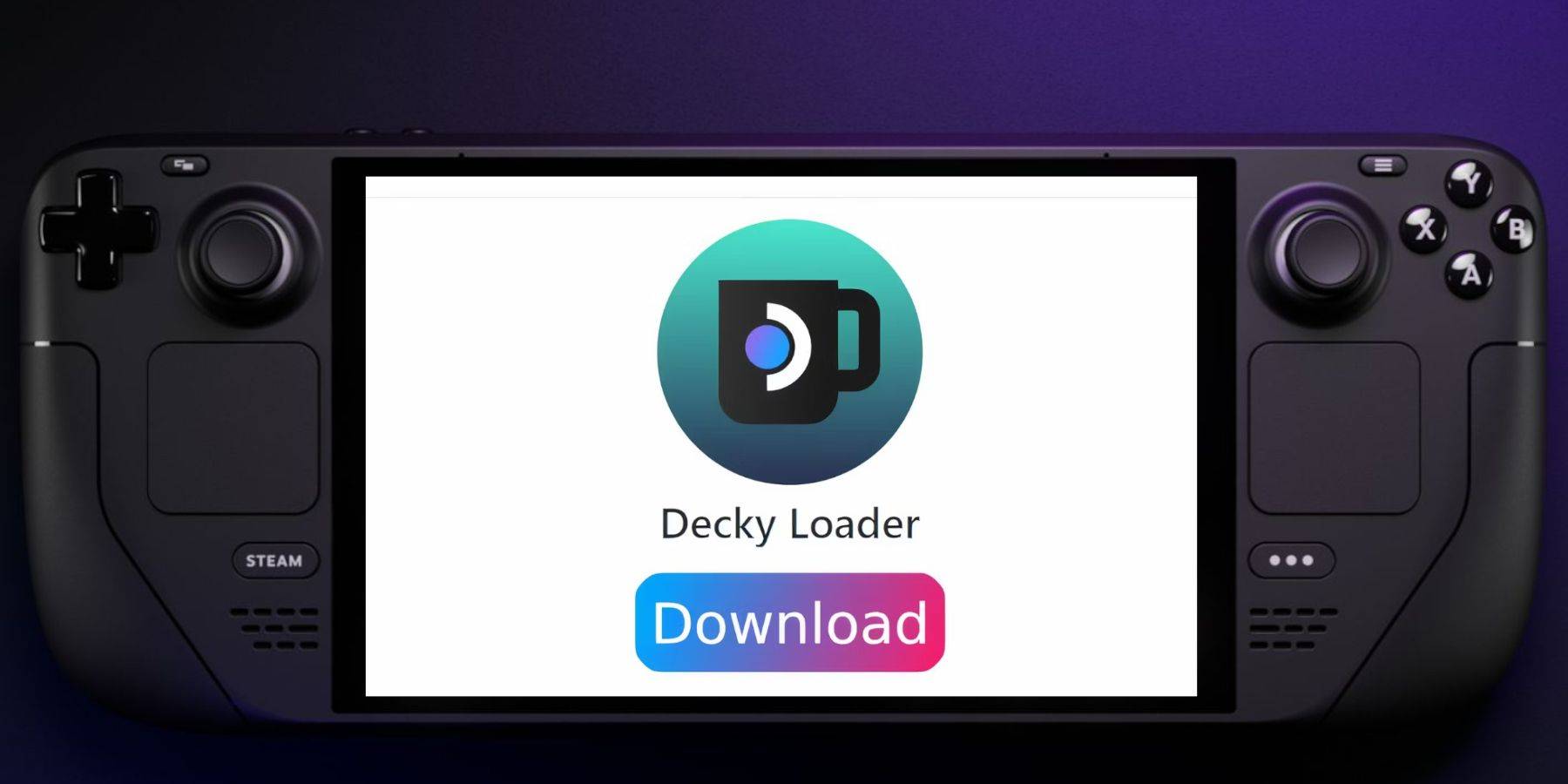 Cần có Decky Loader cho Power Tools.
Cần có Decky Loader cho Power Tools.
- Kết nối bàn phím và chuột (tùy chọn).
- Chuyển sang Chế độ máy tính để bàn.
- Tải xuống Decky Loader từ trang GitHub của nó.
- Nhấp đúp vào trình khởi chạy và chọn Cài đặt được đề xuất.
- Khởi động lại Steam Deck ở Chế độ chơi trò chơi.
Cài đặt dụng cụ điện
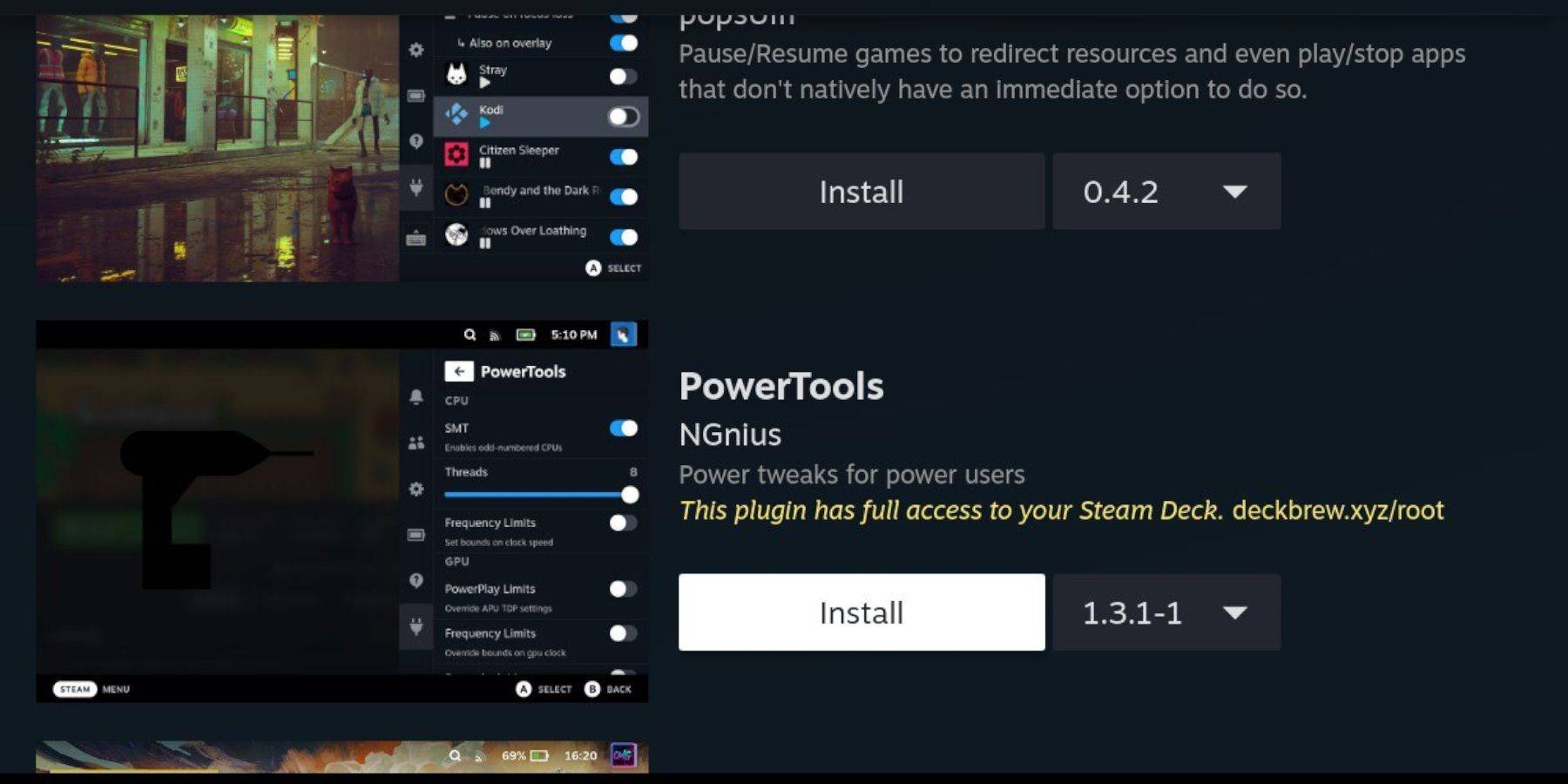 Cài đặt Power Tools qua Decky Loader.
Cài đặt Power Tools qua Decky Loader.
- Mở plugin Decky Loader trong Chế độ chơi trò chơi.
- Truy cập Decky Store và cài đặt Power Tools.
Tối ưu hóa cài đặt công cụ điện
- Mở trò chơi Sega CD.
- Mở Power Tools thông qua Decky Loader.
- Tắt SMT, đặt Chủ đề thành 4.
- Mở menu Hiệu suất, bật Chế độ xem nâng cao, bật Điều khiển đồng hồ GPU thủ công, đặt Tần số xung nhịp GPU thành 1200 và lưu cấu hình cho mỗi trò chơi.
Khắc phục sự cố Decky Loader sau khi cập nhật Steam Deck
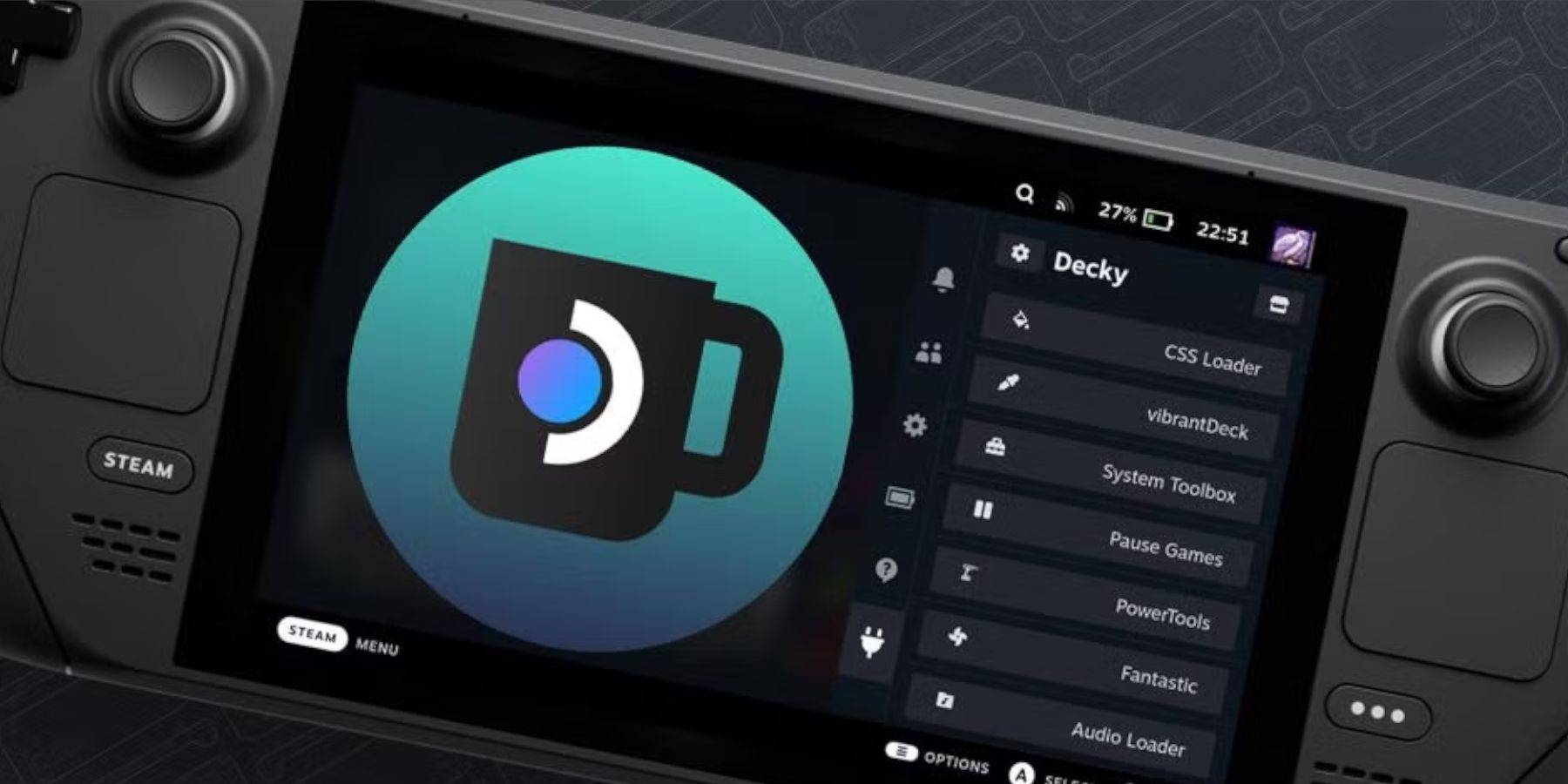 Cài đặt lại Decky Loader nếu nó bị thiếu sau khi cập nhật.
Cài đặt lại Decky Loader nếu nó bị thiếu sau khi cập nhật.
- Chuyển sang Chế độ máy tính để bàn.
- Tải xuống Decky Loader từ GitHub.
- Chọn 'Thực thi', nhập mật khẩu sudo của bạn (hoặc tạo một mật khẩu) và làm theo hướng dẫn trên màn hình.
- Khởi động lại Steam Deck ở Chế độ chơi trò chơi.
Điều này hoàn thành hướng dẫn. Thưởng thức các trò chơi Sega CD trên Steam Deck của bạn!
-
Đi sâu vào thế giới dưới nước quyến rũ của The Deep, khởi chiếu tại các nhà hát được chọn và trên các nền tảng kỹ thuật số vào thứ Sáu, ngày 24 tháng 1. Đừng bỏ lỡ trải nghiệm điện ảnh ly kỳ này.Tác giả : Michael Mar 07,2025
-
Đánh giá này chứa các spoilers đầy đủ cho Paradise Season 1. Chúng ta hãy đi sâu vào một sự cố toàn diện của Paradise Series Netflix, khám phá cốt truyện của nó, phát triển nhân vật và tác động tổng thể. Chương trình trình bày một câu chuyện quyến rũ, khéo léo dệt nên bí ẩn, mưu mô và Liên Hợp QuốcTác giả : Emery Mar 06,2025
-
 Gangster Game Crime SimulatorTải xuống
Gangster Game Crime SimulatorTải xuống -
 Fidget Trading-Pop it FidgetTải xuống
Fidget Trading-Pop it FidgetTải xuống -
 Hexa CraftTải xuống
Hexa CraftTải xuống -
 Dino Fear (demo)Tải xuống
Dino Fear (demo)Tải xuống -
 Bee Robot Car Transform GamesTải xuống
Bee Robot Car Transform GamesTải xuống -
 8 Words Apart in a PhotoTải xuống
8 Words Apart in a PhotoTải xuống -
 Pancake RunTải xuống
Pancake RunTải xuống -
 Zombies DNATải xuống
Zombies DNATải xuống -
 Pop It Chocolate Pops! PoppopsTải xuống
Pop It Chocolate Pops! PoppopsTải xuống -
 Frontline StrikeTải xuống
Frontline StrikeTải xuống
- "Project Fantasy" của Hitman Devs hy vọng sẽ định nghĩa lại game nhập vai trực tuyến
- The Elder Scrolls: Lâu đài hiện có sẵn trên thiết bị di động
- Bản mod 'In Your World' của Minecraft: Một bản cập nhật đáng sợ
- Resident Evil Creator muốn Cult Classic, Killer7, có phần tiếp theo của Suda51
- Cập nhật Fortnite: Vật phẩm thần thoại bí ẩn được trêu chọc trong rò rỉ mới nhất
- Nhân vật bế tắc | Anh hùng, kỹ năng, vũ khí và câu chuyện mới









![[777Real]スマスロモンキーターンⅤ](https://images.0516f.com/uploads/70/17347837276766b2efc9dbb.webp)

